ノートPCと言えば物理破損が付き物です。
物損しにくいと言えば、私は昔のIBMを思い付きますが、多くの方はパナソニックのレッツノートの耐久性CMを想像されるでしょうか。海外では軍用のパソコンなど有り、防水や衝撃を考えた製品もリリースされているようです。
Rugged Notebook by AMREL: Military Grade Rugged Notebook
http://www.amrel.com/rugged-computers/military-rugged-notebook.asp
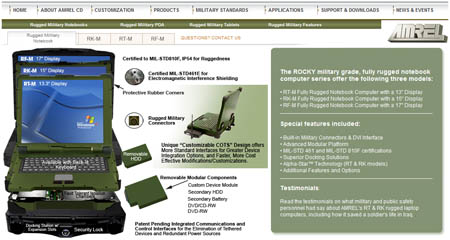
なぜそこでWindowsなのか解りませんが、マニアには垂涎ものでしょう。日本でもNECかどこかがジュラルミンケースをセットにしたPCを作っており、高橋敏也がバイクで踏んでいたと記憶しているのですが気のせいでしょうか。
前置きが長くなりましたが、ライフハッカーに良いネタが有りました。
非常に短いですが、おばあちゃんの知恵袋的な良記事です。
液晶モニタの引っ掻き傷を消す方法
パソコンのディスプレイの傷も歯みがき粉でキレイになるらしい : ライフハッカー[日本版]
http://www.lifehacker.jp/2009/09/post_1194.html
「Computerworld」の記事によると、パソコンのディスプレイの引っかき傷を取り除くには、傷のある部分に普通の歯みがき粉を付けて、(おそらく柔らかい布か何かで)クルクルと回しながら擦るだけでOKだそうです。さすがにこれだけでどんな傷もキレイになるとは思えませんが、目立たなくなると思いますよ。
また私がケチを付けるのかとハラハラされている方は居ないと思いますが、これは本当です。但し「柔らかい布か何か」とある部分は誤りで、指で擦ります。
最近出回っているグレア(光沢)、ノングレア(昔ながらのマット)どちらでも使える技ですが、やりすぎると白っぽく跡になり取り返しの付かない物損になるため、自己責任はもちろんですが後悔しないようご注意下さい。
やり方は簡単。歯磨き粉を皿に少量出し、水をかけてかなり薄めます。先に薄くしておき、徐々に余らせている歯磨き粉を混ぜて調整して行きます。擦る際はLifehackerの解説通り、円を描くようにしますが力を入れてはいけません。研磨するわけですから、更なるキズを付けることに。
柔らかい布などを使ってはいけない理由は上記の通り、布などを使うと水分が少なくなり過ぎ荒くなるためです。歯ブラシなどはもちろん使ってはいけません。人差し指、疲れたら中指でゆっくり擦り、時々水で濡らしたティッシュペーパーで拭き取って様子を見ます。
この時、電源を入れて画面表示しておいて構いません。液晶は熱を持つため水分を蒸発させますが、それよりもキズが見え易くする方が重要です。何度もやり直すと人間ストレスになり作業が荒くなるもの。キズに沿って指で円を描くように。
以上ですが、元記事となったComputerworldには他にも5つの技があるようなので、おまけで簡単に解説しましょう。
電源コードの被膜破れはシリコンでコーティング
6 easy laptop repairs: Your step-by-step guide
http://www.computerworld.com/s/article/9137518/6_easy_laptop_repairs_Your_step_by_step_guide?taxonomyId=12&pageNumber=1

どうして破れてしまったのか不明な事が良く有りますが、大抵は何か重く固い物に敷かれて捻るとこうなります。完全に被覆が破れて丸出しになっている場合はショートする可能性が有るため、専門の業者や電気の知識が豊富な人にお任せしましょう。最悪、ショートさせるとコンセントから火が出て壊れます。
解説に有るシリコンは、この辺りが良いかと。

リンクが切れると嫌なのでコピペでどうぞ。
http://store.shopping.yahoo.co.jp/monotaro/6747571.html
信越化学はサーマルグリスが好きなのでお勧めしておきます。
上記で無ければ型番「KE45100BK B」で検索すると有るかと思います。
最後の「B」はおそらくブラックの意味。
ノートの電源ケーブルが分離する場合、ノートから四角いもの(交流を直流にする装置)と、二口または三口のプラグからコンセントまでの2本に分かれますが、四角い装置からノートまでの価格は高額です。物にもよりますが純正品なら6千円から1万円以上。汎用でも3千円以上する上、調整が必要です。
プラグの方ならば千円前後で売られているので、近くに専門店が有ったり家電店で取り寄せても良いかと思います。繰り返しますが、中の線が完全に出ている場合は詳しい人に相談するか買い替えましょう。下手を打つとバシュっという音と火が出てコンセントが焦げてブレーカーが落ちます。
ノートパソコン本体のひび割れというか欠け
Problem: Cracked notebook case
http://www.computerworld.com/s/article/9137518/6_easy_laptop_repairs_Your_step_by_step_guide?taxonomyId=12&pageNumber=2
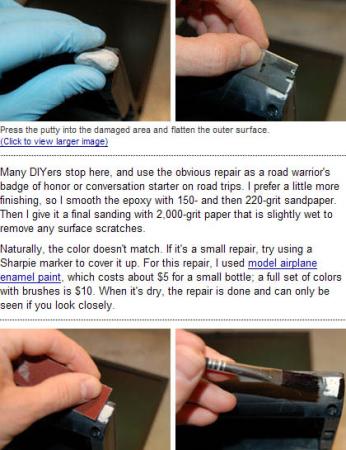
これはちょいとお勧めしかねます。
パテを入れて塗装していますが、ここまでやろうと思えば本格的なプロモデルマニアでなければ綺麗には仕上がらないかと思います。とりあえず私には無理です。そういう人が近くに居ればということで。
保証が切れ、メーカー修理には絶対に出さないならば良いですが、メーカーへ修理依頼する可能性がゼロで無ければやってはいけません。下手にパテなどで固めて汚すと、余計な部分までパーツ代を支払う可能性も有り、更にメーカーも製造元へ修理に出せないため高く付く可能性が高まります。
修理する側の間としても、こういうのは腹が立つのでやめましょう。
異音などの不具合にはCPUファンを交換
Problem: Bad fan
http://www.computerworld.com/s/article/9137518/6_easy_laptop_repairs_Your_step_by_step_guide?taxonomyId=12&pageNumber=3

クリーニングまでは賛成ですが、交換はまず無理です。
技術的にという意味では無く、日本では純正のファンどころか径の合うファンを探す時点で難しい。ジャンク屋などでバラしてある500円均一などで運良く発見で出来れば良いですが、VAIOクラスの有名なPCで無ければ難しいでしょう。
ヤフオクで破損品丸ごとを落札しバラす手も有りますが、同型の発見は本当に運な上、残った液晶付きのゴミは自治体によって決められた回収費用が発生します。海や山に捨てると驚きの罰金、または懲役になるため絶対にやってはいけません。
メーカー修理の予定があれば分解はやめましょう。
但し、ファンの故障だとしても、ベアボーン(ノートPC本体丸ごと)の交換になる可能性が高いため、ファンの修理代と称して5万円の見積もりはザラです。修理キャンセル費用などもご確認あれ。
キーボードの交換
Problem: Stuck key
http://www.computerworld.com/s/article/9137518/6_easy_laptop_repairs_Your_step_by_step_guide?taxonomyId=12&pageNumber=4
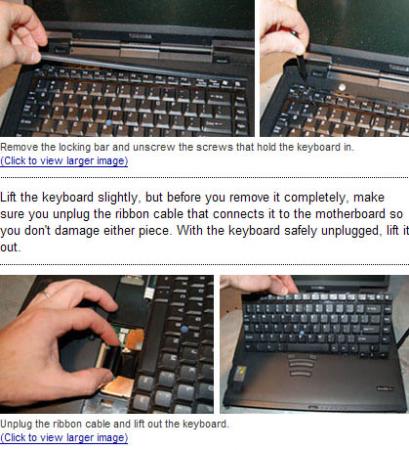
これもファン交換と同様、お勧めしません。
やはりジャンクやヤフオクで落札が近道ですが、廃棄に金がかかります。
Computerworldの写真では、キーボード奥のトップケースのパーツを外し、キーボードを起こしてケーブルを抜き、という手順で解説していますが、元々素人が交換することは想定されていないため、ボトムから外したり液晶のヒンジを抜くなども有り得ます。
フレキシブルケーブル(茶色の配線プリントのあるペラペラ)もギリギリに作られている事が有り、力が入るとマザー側の端子まで破損する事が有ります。もちろん技術者用に設計されているため難しくて当然。慣れると簡単ですが、普通は慣れません。
ファンとの違いはキーボード単体の交換が可能なため、修理費用はキーボード(60ドル前後)と工賃、検査料などで2万円は切れるかと思います。ソニーやNECはもっと高額かも知れませんが。
これは推測ですが、ネットブックやUMPC(ウルトラモバイル)はキーボードもベアボーンとして扱われ、販売しているBTOメーカーでも分解は禁止となっている可能性が有るため、高額になる可能性は高くなります。
ノートPCを水浸しにした場合は排水して乾かせ
Problem: Waterlogged laptop
http://www.computerworld.com/s/article/9137518/6_easy_laptop_repairs_Your_step_by_step_guide?taxonomyId=12&pageNumber=6
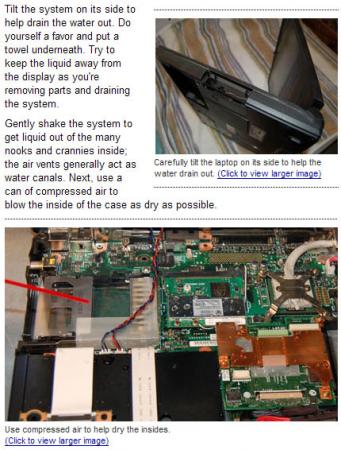
その通りなので要点を書き出します。
・ ショートする可能性が有るため電源を入れてはいけない
・ HDDや光学ドライブなど、外せる物は外そう
・ 水をエアブロワー(コンプレッサー)などで吹き飛ばせ
・ ダメなら時間の無駄なので買い替えた方が良いだろう
真っ先に電源プラグを抜きバッテリーを外しましょう。
そして、外せる物を外し排水を試みる。画像の上は立てて排水中。
下の写真では思い切り分解していますが、これはやめた方が良いかと。
ボトムケース(底面)を外そうとした場合、ここにはマザーボードが付いているため当然ながら液晶モニタまで接続されています。下だけパカっと外れる訳が無く、ビスの本数もだいたい30~50本になると思います。元に戻せないハラハラ感が好きならどうぞ。
分解せずにどうにかするには、乾かすしか有りません。
こぼした物がまっさらな水なら高確率で復活します。但し電源を入れていない場合、そして通電中に水をかけて電源が切れた状態では無いこと。外せる物は外して、画像のように立てて排水を。同時にCPU付近の排気口からドライヤーで気長に休みながら温風を送ってやってください。かなり面倒です。
茶やコーヒー(ブラック)ならば水ほどでは有りませんが復活の可能性は有ります。しかしジュース、特にコーラのような糖分のきついものは中でねちゃねちゃになるため可能性は低く。荒技ですが、分解して一度洗剤で水洗いすると直せるかも知れませんが、ノートパソコンでそこまでやる人は居ないでしょう。
とにかく水分が完全に無くなるまで乾かした後に電源を入れること。
運良く起動しても錆びる可能性が有るため、寿命は短いと考えてください。
途中で嫌になりながらも完走しましたが、歯磨き粉以外は普通に応急処置です。元の記事では「早く安く」もポイントになっていたものの、こじつけというか液晶磨き以外は普通に思い付く事です。
分解するなら壊すつもりでどうぞ。経験が無ければ、マザーが見える所までバラすと往復3時間は見た方が良いです。また、分解はバレるのでメーカー修理するつもりなら最初からやめておきましょう。
そして私は読みながら説明するのはやめることにします。
以前もこんなことをしたような気が・・






コメントする ※要ユーザ登録&ログイン